Sony W595 User Guide [lt]
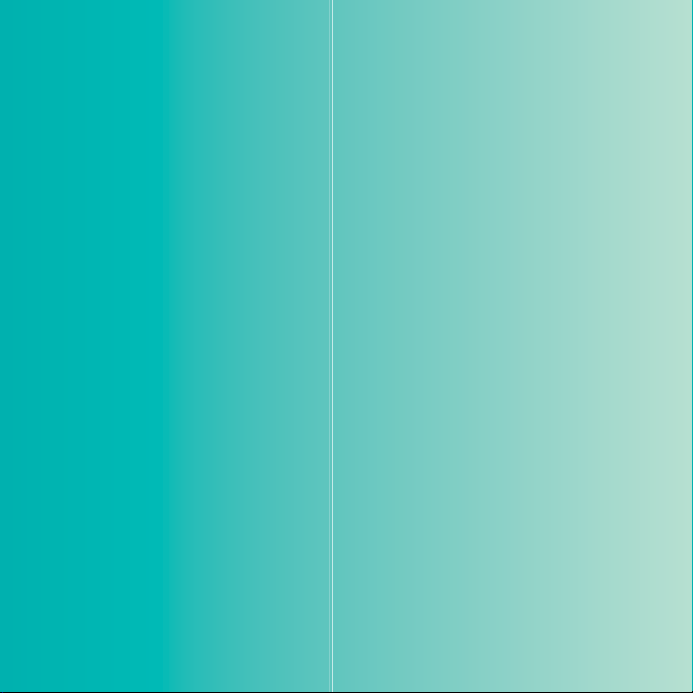
Dėkojame, kad nusipirkote „Sony Ericsson“ W595 Walkman™
telefoną. Kompaktiškas ir slankiojamas telefonas sukurtas
jums ir kitiems mėgautis muzika.
Daugiau informacijos apie telefono turinį rasite svetainėje
www.sonyericsson.com/fun.
Užsiregistruokite www.sonyericsson.com/myphone dabar,
kad gautumėte įrankių rinkinį, nemokamą interneto saugyklą,
ypatingų pasiūlymų, naujienų ir informacijos apie konkursus.
Norėdami gauti informacijos apie produktų palaikymą,
apsilankykite www.sonyericsson.com/support.
This is the Internet version of the User guide. © Print only for private use.
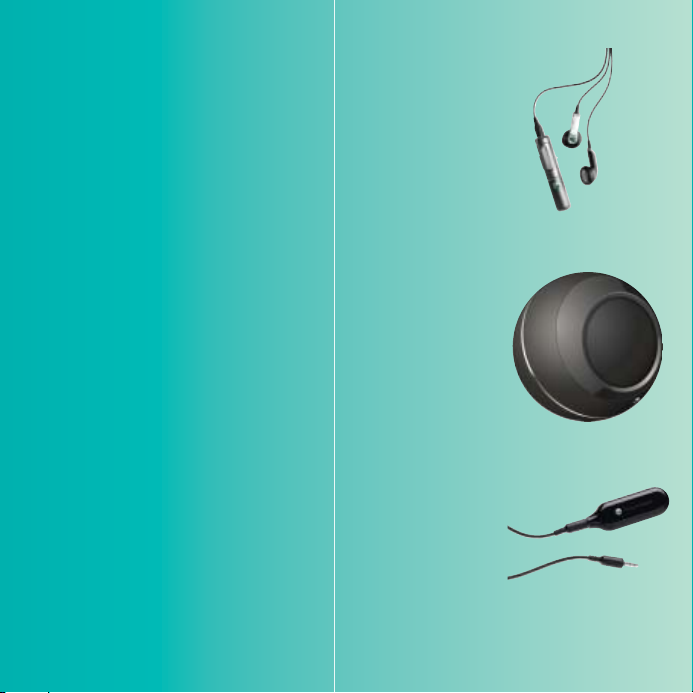
Priedai – daugiau telefono funkcijų
Stereofoninės Bluetooth™ ausinės
HBH-DS205
Belaidžiu būdu klausydamiesi muzikos, galite
nesibaiminti, kad praleisite skambutį
Nešiojamas belaidis garsiakalbis MBS-200
Klausykitės belaidės muzikos galingu garsu
Bluetooth™ muzikos imtuvas MBR-100
Mėgaukitės telefone esančia muzika per
stereogarsiakalbius
Šiuos priedus galima įsigyti atskirai, tačiau jie gali būti parduodami ne visose rinkose.
Jei norite peržiūrėti visą priedų asortimentą, apsilankykite
www.sonyericsson.com/accessories.
This is the Internet version of the User guide. © Print only for private use.
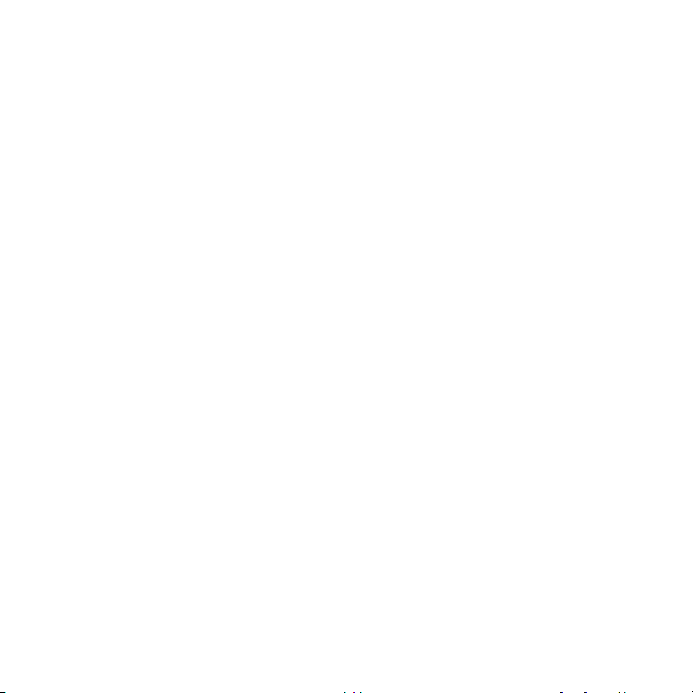
Turinys
Darbo pradžia .................... 6
Surinkimas ...................................... 6
Telefono įjungimas .......................... 7
Pagalba ........................................... 8
Akumuliatoriaus įkrovimas .............. 8
Telefono apžvalga ........................... 9
Meniu apžvalga ............................. 11
Naršymas ...................................... 13
Atmintis ......................................... 14
Telefono kalba .............................. 16
Teksto įvedimas ............................ 16
Walkman™ ........................ 17
Nešiojama stereofoninė laisvų
rankų įranga .................................. 17
Walkman™ grotuvas .................... 18
PlayNow™ .................................... 21
TrackID™ ...................................... 21
Muzikos ir vaizdo įrašai tinkle ....... 22
Vaizdo leistuvas ............................ 22
Radijas .......................................... 22
MusicDJ™ .................................... 23
Garso įrašymas ............................. 23
Turinio perkėlimas
ir valdymas........................ 24
Turinio valdymas telefonu ............. 24
Turinio siuntimas į kitą telefoną ..... 25
This is the Internet version of the User guide. © Print only for private use.
Turinio perkėlimas į ir iš
kompiuterio ................................... 25
USB kabelio naudojimas ............... 26
Telefono pavadinimas ................... 27
Bluetooth™ bevielės technologijos
naudojimas ................................... 27
Atsarginių kopijų darymas
ir atkūrimas ................................... 29
Skambinimas.................... 31
Skambinimas ir skambučių
priėmimas ..................................... 31
Adresinė ........................................ 33
Skambučių sąrašas ...................... 37
Spartusis rinkimas ........................ 37
Balso paštas ................................. 37
Valdymas balsu ............................ 38
Daugiau nei vienas skambutis ...... 39
Uždraustas rinkimas ..................... 41
Pokalbio trukmė ir kaina ............... 42
Jūsų telefono numerio rodymas
ir slėpimas ..................................... 43
Žinutės .............................. 43
Teksto žinutės ............................... 44
Vaizdo žinutės .............................. 44
Žinučių pasirinktys ........................ 45
Šablonai ........................................ 45
1Turinys
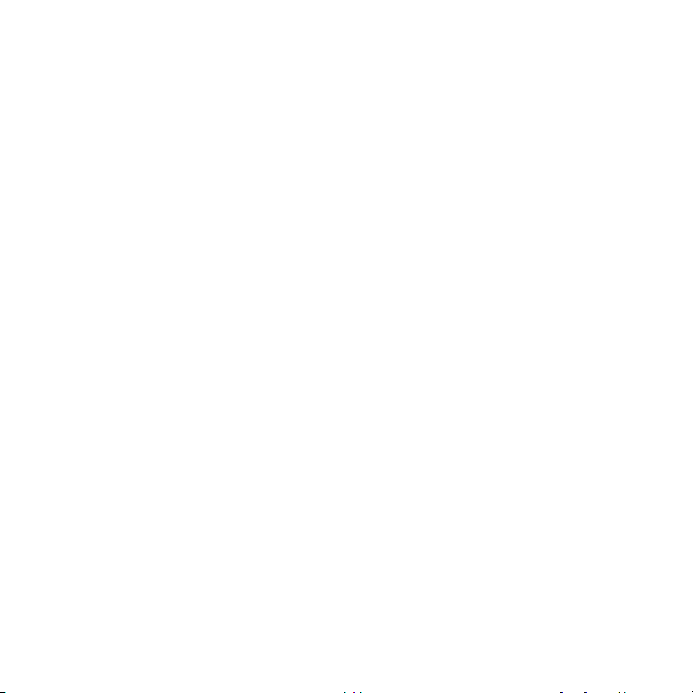
Balso žinutės ................................ 46
El. paštas ...................................... 46
Mano draugai ................................ 48
Informacija apie regioną ir bazinę
stotį ............................................... 50
Paveikslėliai ..................... 50
Vaizdo ieškiklio ir fotoaparato
mygtukai ....................................... 50
Fotoaparato naudojimas ............... 51
Kitos fotoaparato funkcijos ............ 51
Peržiūrėdami ir žymėdami
nuotraukas .................................... 52
PhotoDJ™ ir VideoDJ™ ............... 54
Tinklaraščiai .................................. 54
Nuotraukų spausdinimas .............. 55
Internetas .......................... 56
Žymelės ........................................ 56
Istorijos puslapiai .......................... 57
Daugiau naršyklės funkcijų ........... 57
Interneto sauga ir sertifikatai ......... 58
Tinklo maitinimas .......................... 58
Sinchronizavimas ............ 60
Sinchronizavimas naudojant
kompiuterį ..................................... 60
Sinchronizavimas naudojantis
interneto paslauga ........................ 61
Kitos funkcijos ................ 63
Skrydžio režimas ......................... 63
Atnaujinimo paslauga ................... 63
Vietos paslaugos .......................... 64
Žadintuvai ..................................... 65
Kalendorius ................................... 66
Pastabos ....................................... 68
Užduotys ....................................... 68
Aprašai .......................................... 69
Laikas ir data ................................ 69
Tema ............................................. 69
Pagrindinio meniu išdėstymas ...... 70
Skambėjimo signalai ..................... 70
Ekrano padėtis .............................. 70
Žaidimai ........................................ 71
Programos .................................... 71
„Walk Mate” .................................. 72
Užraktai ......................................... 72
Trikčių diagnostika .......... 75
Dažnai pasitaikančios
problemos ..................................... 75
Klaidų pranešimai ......................... 78
Svarbi informacija............ 79
Rodyklė ............................ 90
2 Turinys
This is the Internet version of the User guide. © Print only for private use.
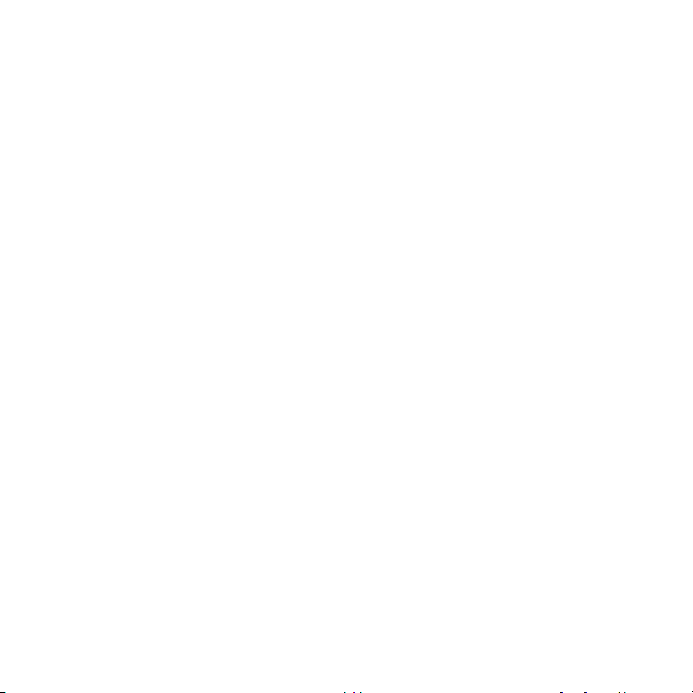
„Sony Ericsson“ W595
UMTS HSDPA 2100 GSM EDGE 850/900/1800/1900
Šį naudotojo vadovą išleido bendrovė „Sony Ericsson
Mobile Communications AB“ arba jos vietinis
padalinys. Vadovas nesuteikia jokių garantijų.
„Sony Ericsson Mobile Communications AB“ šį
vadovą gali keisti bet kuriuo metu ir be įspėjimo,
jei jame randama tipografinių klaidų arba turimos
informacijos netikslumų, taip pat pagerinus programas
ir prietaisus. Tačiau tokie pakeitimai bus įtraukti
į naujus šio naudotojo vadovo leidimus.
Visos teisės ginamos.
© Sony Ericsson Mobile Communications AB, 2008
Leidimo numeris: 1215-6235.1
Atminkite:
Kai kurių paslaugų, aprašytų šiame naudotojo vadove,
tam tikri tinklai nepalaiko. Tai taikoma ir GSM
tarptautiniam pagalbos telefono numeriui 112.
Jei abejojate, ar galite naudotis tam tikromis
paslaugomis, kreipkitės į savo tinklo operatorių arba
interneto ryšio paslaugų teikėją.
Prieš naudodamiesi telefonu, perskaitykite skyrių
Svarbi informacija.
Naudojant šį mobiliojo ryšio telefoną, galima atsisiųsti,
saugoti ir persiųsti papildomą turinį, pvz., skambėjimo
signalus. Šio turinio naudojimą gali riboti ar drausti
trečiųjų šalių teisės, įskaitant (bet neapsiribojant)
draudimą naudoti pagal taikomus autoriaus teisių
įstatymus. Jūs, o ne „Sony
turinį, kurį atsisiunčiate ar persiunčiate savo mobiliuoju
telefonu. Prieš naudodamiesi kokiu nors papildomu
turiniu, įsitikinkite, kad galite juo naudotis,
nepažeisdami jam taikomų apribojimų.
„Sony
Ericsson“ negarantuoja papildomo ar iš
trečiosios šalies gauto turinio tikslumo, vientisumo
ar kokybės. „Sony
nebus atsakinga už netinkamą papildomo ar iš
trečiųjų šalių gauto turinio naudojimą.
„Smart-Fit Rendering“ yra prekės ženklas arba
registruotasis „ACCESS Co., Ltd.“ prekės ženklas.
Ericsson“, atsakote už
Ericsson“ jokiomis aplinkybėmis
„Bluetooth“ yra „Bluetooth SIG Inc.“ prekės ženklas
arba registruotasis prekės ženklas, o „Sony
šį ženklą naudoja pagal licenciją.
„Liquid Identity“ logotipas SensMe, „PlayNow“,
„MusicDJ“, „PhotoDJ“, „TrackID“ ir „VideoDJ“
yra
„Sony Ericsson Mobile Communications AB“
prekių ženklai arba registruotieji prekių ženklai.
„TrackID™“ teikia „Gracenote Mobile MusicID™“.
„Gracenote“ ir „Gracenote Mobile MusicID“ yra
„Gracenote, Inc.“ prekių ženklai arba registruotieji
prekių ženklai.
„WALKMAN“ yra „Sony Corporation“ prekės ženklas
arba registruotasis prekės ženklas.
„Lotus Notes“ yra „Internati onal Business Machines“
prekės ženklas arba registruotasis prekės ženklas.
„Sony“, Memory Stick Micro™ ir M2™ yra „Sony
Corporation“ prekių ženklai arba registruotieji prekių
ženklai.
„Google™“ ir „Google Maps™“ yra „Google, Inc.“
prekių ženklai arba registruotieji prekių ženklai.
„SyncML“ yra „Open Mobile Alliance LTD“ prekių
ženklas arba registruotasis prekių ženklas.
„Ericsson“ yra prekės ženklas arba registruotasis
„Telefonaktiebolaget LM Ericsson“ prekės ženklas.
„Adobe Photoshop Album Starter Edition“ yra
„Adobe Systems Incorporated“ prekių ženklas arba
registruotasis prekių ženklas JAV ir (arba) kitose
šalyse.
„Microsoft“, „ActiveSync“, „Windows“, „Outlook“ ir
„Vista“ yra „Microsoft Corporation“ registruotieji prekių
ženklai arba prekių ženklai JAV ir (arba) kitose šalyse.
Teksto įvestis T9™ yra bendrovės „Tegic
Communications“ prekių ženklas arba registruotasis
prekių ženklas. Teksto įvestis T9™ licencijuota pagal:
JAV pat. Nr. 5,818,437, 5,953,541, 5,187,480,
5,945,928 ir 6,011,554; Kanados pat. Nr. 1,331,057,
Jungtinės Karalystės pat. Nr. 2238414B; Honkongo
standartinį pat. Nr. HK0940329; Singapūro
Respublikos pat. Nr. 51383; Europos pat. Nr. 0 842
Ericsson“
This is the Internet version of the User guide. © Print only for private use.
3
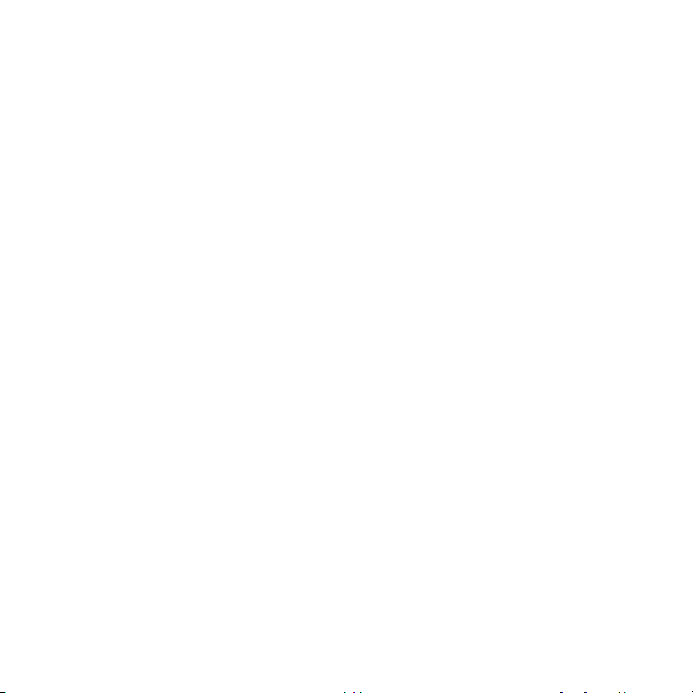
463 (96927260.8) DE/DK, FI, FR, IT, NL, PT, ES,
SE, GB ir papildomas patentines paraiškas visame
pasaulyje.
Gaminys saugomas Microsoft intelektinės
nuosavybės teisių. Šios technologijos platinimas
arba naudojimas ne gaminyje be Microsoft licencijos
draudžiamas.
Turinio savininkai naudoja skaitmeninę „Windows
Media“ valdymo technologiją (WMDRM) siekdami
apsaugoti savo intelektinę nuosavybę įskaitant
autoriaus teises. Šis įrenginys naudoja WMDRM
programinę įrangą, kad pasiektų WMDRM–apsaugotą
turinį. Jei WMDRM programa negali apsaugoti turinio,
jo savininkai gali paprašyti Microsoft panaikinti
WMDRM programą, kad galėtų peržiūrėti arba
apsaugoti turinį. Panaikinimas neturi įtakos
neapsaugotam turiniui. Kai atsisiunčiate apsaugoto
turinio licenciją, sutinkate, kad Microsoft kartu su
licencija gali pridėti atšaukimo sąrašą. Turinio
savininkai, norėdami pasiekti turinį, gali reikalauti
naujinti WMDRM. Jei jūs atsisakysite atnaujinimo,
jūs negalėsite pasiekti turinio, kuris reikalauja
atnaujinimo.
„Java“ ir visi „Java“ pagrįsti prekių ženklai bei logotipai
yra „Sun Microsystems, Inc.“ prekių ženklai arba
registruotieji prekių ženklai JAV ir kitose šalyse.
Galutinio naudotojo licencijos sutartis dėl Sun™
Java™ J2ME™.
Šis gaminys yra „MPEG-4“ vizualinės ir „AVC“ patento
portfelio licencijos licencijuotas gaminys, skirtas
asmeniniam, ne komerciniam naudojimui, (i) vaizdo
kodavimas pagal „AVC-4“ vaizdo standartą („MPEG-4
video“) arba „AVC“ standartą („AVC video“) ir/arba
(ii) iškodavimo pagal „MPEG-4“ arba „AVC“ vaizdą,
kuris buvo atliktas asmens, susijusio asmenine, ne
komercine veikla ir/arba buvo įsigytas iš „MPEG LA“
licencijuoto „MPEG-4“ ir/arba „AVC“ vaizdo tiekėjo.
Jokia licencija nesuteikiama ir neišnuomojama jokiam
kitam tikslui. Papildomos informacijos, susijusios su
panaudojimu reklamai, vidiniam naudojimui ar
komercijai, galima gauti iš MPEG LA, L.L.C. Žiūrėkite
http://www.mpegla.com. „MPEG“ 3 lygio garso
iškodavimo technologija licencijuota „Fraunhofer
IIS“ ir „Thomson“.
Apribojimai: programinė įranga yra konfidenciali ir
ginama autoriaus teisių „Sun“ informacija, bendrovė
„Sun“ ir jos licencijuotos partnerės pasilieka visas
teises į šios informacijos kopijas. Klientai nemodifikuos,
nedekompiliuos, neišskaidys, neatkoduos, neišplės
ar kitaip negadins Programinės įrangos. Programinė
įranga negali būti išnuomota, perleista ar
sublicencijuota nei visa, nei dalimis.
Eksportavimo taisyklės: šis gaminys, įskaitant
bet kokią gaminyje esančią ar prie jo pridedamą
programinę ar techninę informaciją, gali būti JAV
eksporto įstatymo objektas, įskaitant Eksporto
administravimo aktą ir su juo susijusias taisykles
JAV sankcijų programas, administruojamas JAV
bei
Iždo departamento Užsienio vertybių kontrolės
skyriaus, ir gali būti papildomas eksporto arba
importo taisyklių objektas kitose šalyse. Gaminio
naudotojas ir jo turėtojas sutinka griežtai laikytis
visų nuostatų ir pripažįsta, kad yra atsakingas už
reikalingos įrangos eksportui, reeksportui ar importui
licencijos gavimą. Šis gaminys be apribojimų,
įskaitant įdėtą programinę įrangą, negali būti
atsisiųstas ar kitaip eksportuojamas ar
reeksportuojamas (i) į arba Kubos, Irako, Irano,
Šiaurės Korėjos, Sudano, Sirijos gyventojams ar
įmonei (šis sąrašas gali būti peržiūrėtas) ar bet
kokios šalies, kuriai JAV taiko prekių embargą, ar
(ii) bet kokiam žmogui ar įmonei, esančiai JAV Iždo
departamento išskirtų piliečių sąraše, arba (iii) bet
kokiam asmeniui ar įmonei, esančiai bet kokiame
kitame eksporto draudimo sąraše, kuris gali būti
4
This is the Internet version of the User guide. © Print only for private use.

keičiamas Jungtinių Valstijų Vyriausybės, įskaitant,
bet neapsiribojant JAV Prekybos departamento
nepageidaujamų asmenų ar įmonių sąrašu arba JAV
Valstybės departamento neplatinamų medžiagų
sąrašu.
Apribotos teisės: naudojimas, kopijavimas ar
paskelbimas Jungtinėse Amerikos Valstijose yra
apribojimų, nustatytų ketvirtame Techninių duomenų
ir kompiuterių programinės įrangos skyriuje DFARS
252.227-7013(c) (1) (ii) ir FAR 52.227-19(c) (2),
objektas.
Kiti čia paminėti produktai ir kompanijų pavadinimai
gali būti atitinkamų savininkų prekių ženklai.
Bet kokios čia neaiškiai išreikštos teisės yra ginamos.
Visuose paveikslėliuose vaizduojamas telefonas
gali ne visiškai sutapti su turimu telefonu.
Instrukcijų simboliai
Naudotojo vadove gali būti naudojami
šie simboliai.
Pastaba
Patarimas
Įspėjimas
Paslauga arba funkcija priklauso
nuo tinklo arba nuo sutarties.
Norėdami gauti daugiau
informacijos šia tema teiraukitės
tinklo operatoriaus.
> Norėdami pereiti ir pasirinkti,
naudokite pasirinkimo arba
naršymo mygtukus. Žr.
Naršymas, 13 psl.
This is the Internet version of the User guide. © Print only for private use.
5

Darbo pradžia
Surinkimas
Prieš pradėdami naudotis telefonu, turite
įdėti SIM kortelę ir akumuliatorių.
Norėdami įdėti SIM kortelę
1 Nuimkite akumuliatoriaus dangtelį.
2 Įdėkite SIM kortelę į laikiklį taip, kad
aukso spalvos kontaktai būtų nukreipti
žemyn.
6 Darbo pradžia
This is the Internet version of the User guide. © Print only for private use.
Jei norite įdėti akumuliatorių
1 Akumuliatorių įdėkite taip, kad etiketė
būtų nukreipta į viršų, o jungtys atsuktos
viena į kitą.
2 Stumdami uždėkite akumuliatoriaus
dangtelį.
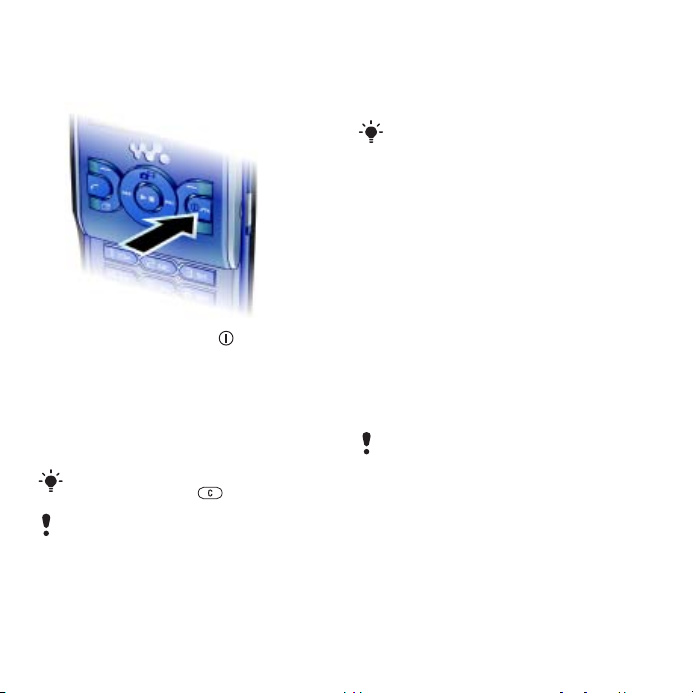
Telefono įjungimas
Norėdami įjungti telefoną
operatoriaus, yra informacija apie
abonementą. Prieš įdėdami arba
išimdami SIM kortelę, visada išjunkite
telefoną ir ištraukite įkroviklį.
Prieš išimdami SIM kortelę iš telefono,
joje galite išsaugoti savo adresatus. Žr.
Norėdami kopijuoti vardus ir telefono
numerius į SIM kortelę, 35 psl.
PIN
Norint įjungti telefono paslaugas ir
funkcijas, gali prireikti PIN (Personal
Identification Number – asmeninio
identifikavimo numerio). PIN kodą
suteikia mobiliojo ryšio paslaugų
teikėjas. Kiekvienas PIN skaičius
1 Palaikykite nuspaudę .
2 Jei prašoma, įveskite SIM kortelės PIN
kodą, tada pasirinkite
Gerai.
3 Pasirinkite kalbą.
4 Pasirinkite Tęsti, jei atsisiųsdami
interneto ir vaizdo žinučių nustatymus
norite naudotis nustatymų vedliu.
Norėdami ištaisyti PIN kodo įvedimo
klaidą, paspauskite
Prieš išjungdami telefoną, turite grįžti
į
budėjimo režimą.
.
SIM kortelė
SIM (Subscriber Identity Module –
abonemento tapatumo modelis)
pasirodo kaip *, nebent jis prasideda
pagalbos telefono numerio skaičiais,
pavyzdžiui, 112 ar 911. Jūs galite
matyti ir skambinti pagalbos telefono
numeriais neįvedę PIN.
Tris kartus iš eilės įvedus klaidingą PIN
kodą, SIM kortelė užblokuojama. Žr.
kortelės užraktas, 72 psl.
Budėjimo režimas
Įjungus telefoną ir įvedus PIN kodą,
rodomas tinklo operatoriaus
pavadinimas. Ši peržiūra vadinama
budėjimo režimu. Dabar jūsų telefonas
paruoštas naudoti.
kortelėje, kurią gaunate iš tinklo
This is the Internet version of the User guide. © Print only for private use.
SIM
7Darbo pradžia
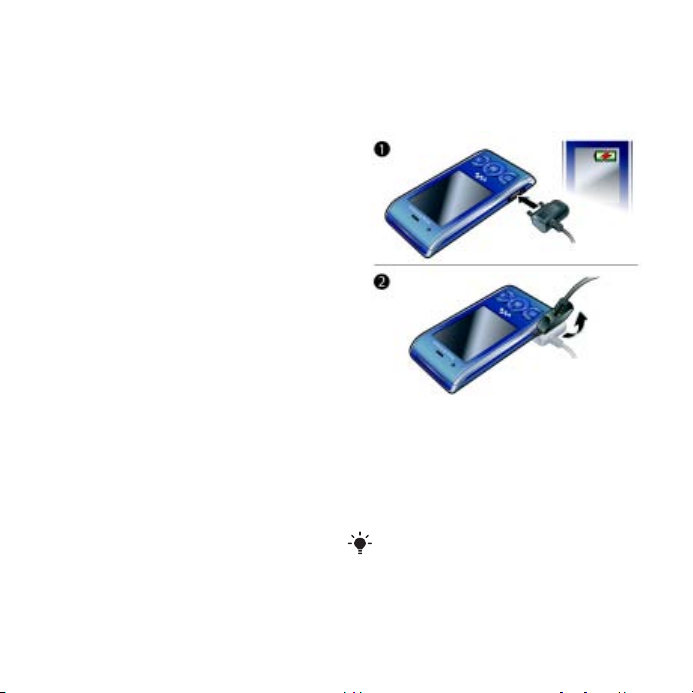
Pagalba
Kartu su šiuo naudotojo vadovu,
„Darbo pradžios“ vadovus ir daugiau
informacijos galite rasti apsilankę
www.sonyericsson.com/support.
Savo telefone taip pat galite rasti
pagalbos ir informacijos.
Patarimų peržiūra
1 Kai telefonas veikia budėjimo režimu,
pasirinkite
> skirtukas Bendrieji nustat.
> Nustatymo vedlys.
2 Pasirinkite Patar. ir gudrybės.
Norėdami peržiūrėti informaciją
apie funkcijas
• Pereikite prie funkcijos ir pasirinkite
Inform., jei tokia yra. Kai kuriais atvejais
Inform. rodoma pasirinkus Pasirin.
Norėdami peržiūrėti telefono
demonstraciją
• Kai telefonas veikia budėjimo režimu,
pasirinkite
> Pristatymas.
Norėdami peržiūrėti telefono būseną
• Kai telefonas veikia budėjimo režimu,
paspauskite garso mygtuką aukštyn.
Rodoma telefono, atminties ir
akumuliatoriaus informacija.
Meniu > Nustatymai
Meniu > Pramogos
Akumuliatoriaus įkrovimas
Perkant telefoną, akumuliatorius būna
iš dalies įkrautas.
Norėdami įkrauti akumuliatorių
1 Prijunkite įkroviklį prie telefono.
Akumuliatoriaus bus visiškai įkrautas
per maždaug 2,5 valandos. Norėdami
pamatyti ekraną, paspauskite mygtuką.
2 Nuimkite įkroviklį, pakreipdami jungtį
aukštyn.
Tel ef on ą galite naudoti ir tuomet, kai jis
kraunamas. Akumuliatorių galima įkrauti
bet kuriuo metu maždaug 2,5 valandos.
Įkrovimą galite nutraukti – akumuliatorius
nebus pažeistas.
8 Darbo pradžia
This is the Internet version of the User guide. © Print only for private use.
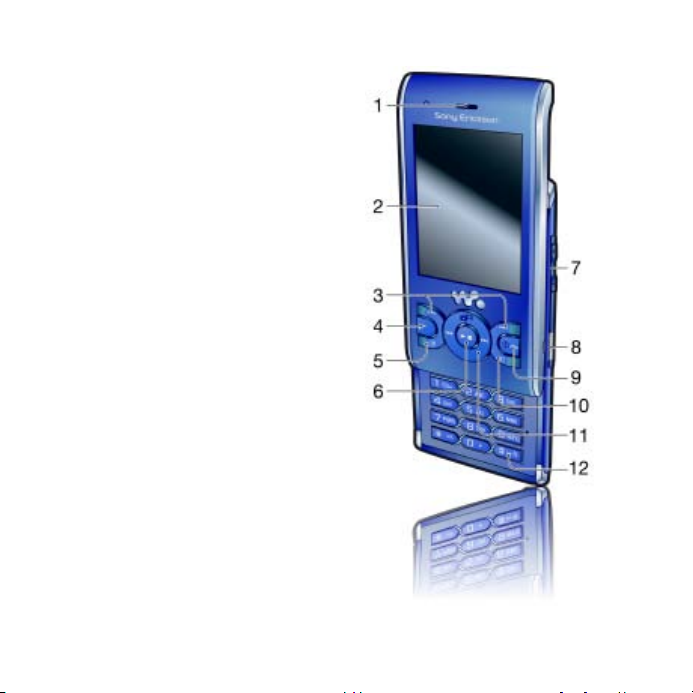
Telefono apžvalga
1 Garsiakalbis
2 Ekranas
3 Pasirinkimo mygtukai
4 Skambinimo mygtukas
5 Trumpojo meniu mygtukas
6 Pasirinkimo klavišas,
Walkman™ grotuvo valdiklis
7 Garso mygtukas
8 Walkman™ klavišas
9 Baigimo mygtukas, įjungimo/
išjungimo mygtukas
10 C mygtukas (Clear – trynimo)
11 Naršymo mygtukas,
Walkman™ grotuvo valdiklis
12 Begarsis mygtukas
This is the Internet version of the User guide. © Print only for private use.
9Darbo pradžia

13 Kameros objektyvas
14 Garsiakalbis
15 Įkroviklio, laisvų rankų įrangos
ir USB kabelio jungtis
16 Dirželis
10 Darbo pradžia
This is the Internet version of the User guide. © Print only for private use.
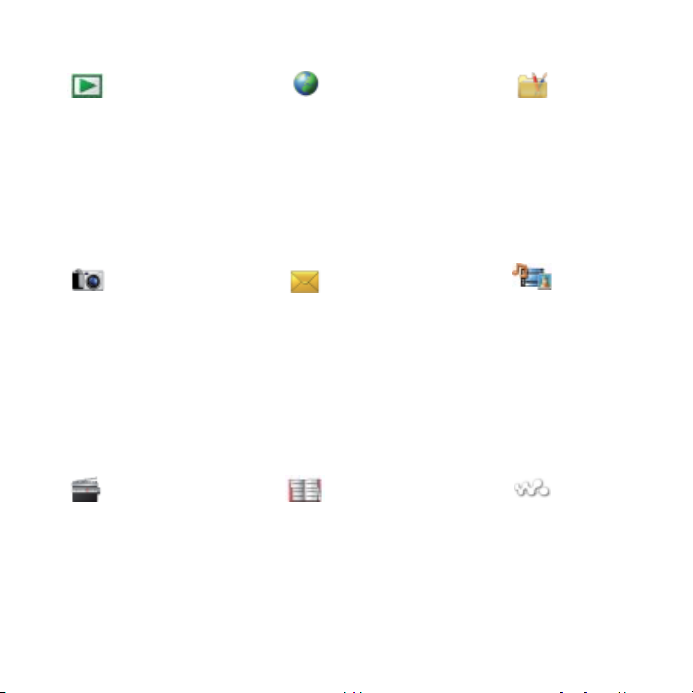
Meniu apžvalga
PlayNow™* Internetas* Pramogos
Fotoaparatas Žinutės Garso/
Rašyti naują
Gauto pašto dėž.
El. paštas
Juodraščiai
Siunč. pašto dėž.
Išsiųstos žinutės
Išsaugotos žin.
Mano draugai*
Sk. į balso pšt.
Šablonai
Tvarkyti žinutes
Nustatymai
Radijas Adresinė WALKMAN
Mano
Naujas įrašas
Tinklo paslaugos*
TrackID™
Vietos paslaugos
Žaidimai
VideoDJ™
PhotoDJ™
MusicDJ™
Nuotolin. valdymas
Įrašyti garsą
Pristatymas
vaizdo failai
Nuotrauka
Muzika
Vaizdo įrašai
Žaidimai
Televizija
Internet. info. failai
Nustatymai
This is the Internet version of the User guide. © Print only for private use.
11Darbo pradžia
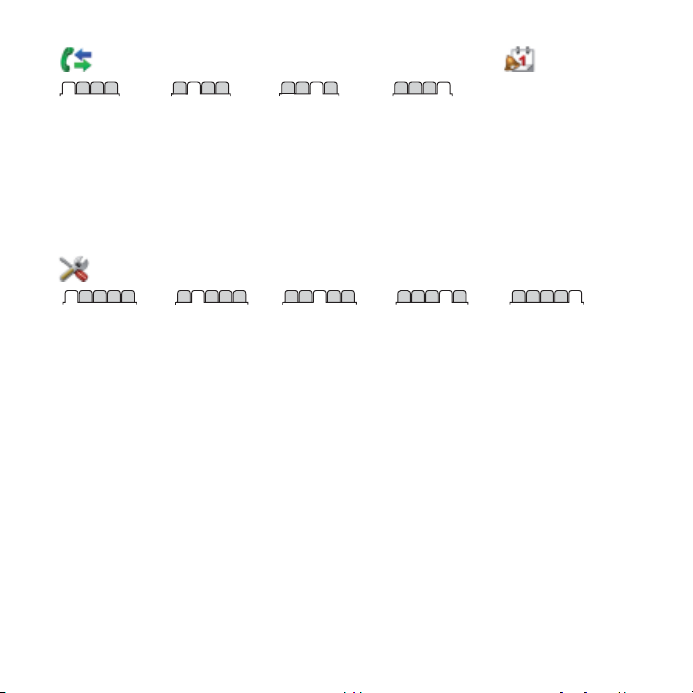
Skambučiai** Užrašinė
Visi Atsakyti Rinkti numeriai Praleisti
Nustatymai**
Failų tvarkyklė**
Žadintuvai
Programos
Vaizdo skambutis
Kalendorius
Užduotys
Pastabos
Sinchronizavimas
Laikmatis
Chronometras
Skaičiuotuvas
Kodo įrašas
Bendrieji nustat.
Aprašai
Laikas ir data
Kalba
Atnaujinimo
paslauga
Valdymas balsu
Nauji įvykiai
Nuorodos
Flight mode
Apsauga
Nustatymo vedlys
Prieinamumas*
Telefono būsena
Visiškas atkūrimas
* Kai kurie meniu priklauso nuo operatoriaus, tinklo arba sutarties.
** Norėdami pereiti prie kito submeniu skirtuko, galite naudoti naršymo mygtuką. Norėdami gauti daugiau
informacijos, žr.
Garsai ir signalai
Skmb. garsumas
Skambėj. signalas
Begarsis režimas
Garsėj. skambutis
Vibroskambutis
Žinutės signalas
Mygtuko garsas
Naršymas, 13 psl.
Ekranas
Fonas
Pgr. meniu išdėst.
Tema
Pradinis ekranas
Ekrano užsklanda
Laikrodžio dydis
Ryškumas
Red. linijos pavad.*
Skambučiai
Spartusis rinkimas
Intelektualioji
paieška
Nukreipti skamb.
Perjungti į 2 liniją*
Tvarkyti skambuč.
Laikas ir kaina*
Rodyti/slėpti Nr.
Laisvų rankų įr.
Atsil. atidarant tel.
Užd. ir baigti
pokalbį
Sujungimas
„Bluetooth“
USB
Telefono pavad.
Bendr. naud. tinkle
Sinchronizavimas
Įrenginio valdymas
Mobilieji tinklai
Duom. ryšys*
Interneto nustat.
Transl. nustatymai
Žinutės nustatymai*
SIP nustatymai
Priedai
12 Darbo pradžia
This is the Internet version of the User guide. © Print only for private use.
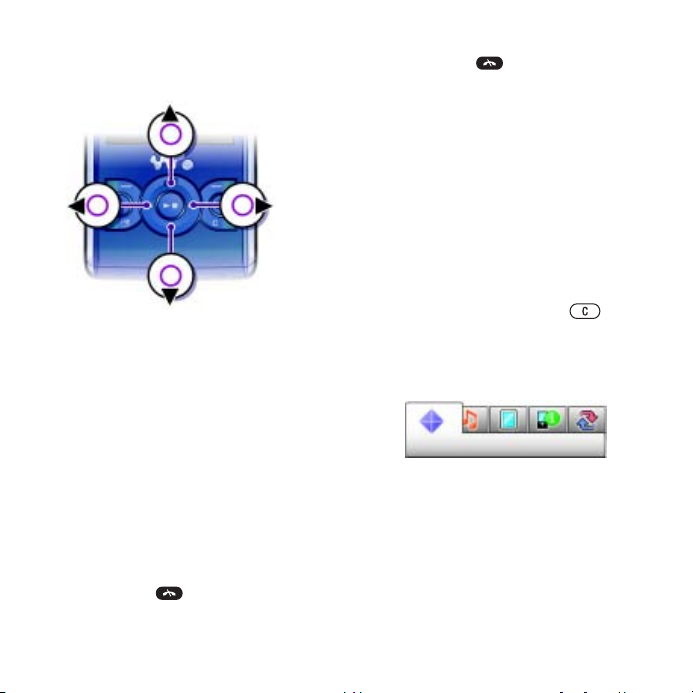
Naršymas
Norėdami naršyti telefono meniu
1 Kai telefonas veikia budėjimo režimu,
pasirinkite
2 Norėdami pereiti prie kito meniu,
naudokite naršymo mygtuką.
Veiksmų pasirinkimas ekrane
• Paspauskite kairįjį, centrinį arba
dešinįjį pasirinkimo mygtuką.
Norėdami peržiūrėti elemento
pasirinktis
• Norėdami, pavyzdžiui, redaguoti,
pasirinkite
Norėdami išjungti funkciją
• Paspauskite .
Meniu.
Pasirin.
Norėdami įjungti budėjimo režimą
• Paspauskite .
Norėdami naršyti savo įrašuose
1 Kai telefonas veikia budėjimo režimu,
pasirinkite
failai.
2 Pereikite prie meniu elemento ir
paspauskite naršymo mygtuką į dešinę.
3 Norėdami grįžti atgal, paspauskite
naršymo mygtuką į kairę.
Norėdami ištrinti elementus
• Norėdami trinti elementus, pavyzdžiui,
numerius, laiškus, paveikslėlius ir
garso įrašus, paspauskite
Skirtukai
Skirtukai gali būti taikomi. Pavyzdžiui,
Nustatymai turi skirtukus.
Norėdami pereiti prie kito skirtuko
• Paspauskite naršymo mygtuką į kairę
arba dešinę.
Nuorodos
Norėdami tiesiogiai pereiti prie funkcijų,
galite naudoti klaviatūros nuorodas.
Meniu > Garso/ vaizdo
.
This is the Internet version of the User guide. © Print only for private use.
13Darbo pradžia
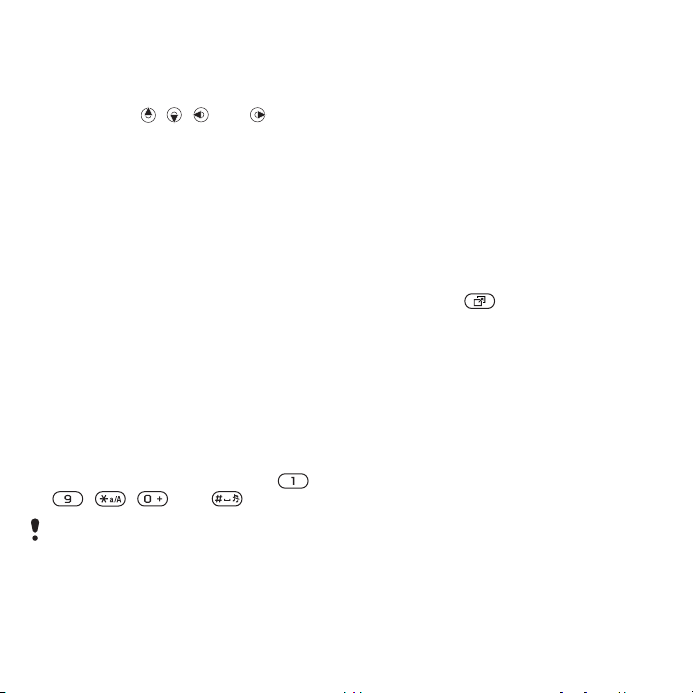
Norėdami naudoti naršymo mygtuko
nuorodas
• Norėdami pereiti tiesiai prie funkcijos,
kai telefonas veikia budėjimo režimu,
paspauskite
Norėdami redaguoti naršymo
mygtuko nuorodą
1 Kai telefonas veikia budėjimo režimu,
pasirinkite
> skirtukas Bendrieji nustat.
> Nuorodos.
2 Pereikite prie pasirinkties ir pažymėkite
Redag.
3 Pereikite prie meniu pasirinkties
ir
pažymėkite Nuor.
Pagrindinio meniu nuorodos
Meniu numeruojamas pradedant
viršutine kairiąja piktograma, tada
į
kiekvieną žemiau esančią eilutę.
Norėdami pereiti tiesiai prie
pagrindinio meniu
• Kai telefonas veikia budėjimo režimu,
pasirinkite
, , arba .
Pgr. meniu išdėst. turi būti nustatytas
į Tinklelis. Žr. Norėdami pakeisti
pagrindinio meniu išsidėstymą, 70 psl.
, , arba .
Meniu > Nustatymai
Meniu ir paspauskite –
Svarbiausių funkcijų meniu
Naudodami svarbiausių funkcijų meniu
galite greitai pasiekti:
• Nauji įvykiai – praleisti skambučiai
ir naujos žinutės.
• Veikiančios pr. – fone veikiančios
programos.
• Mano nuorodos – pridėkite
dažniausiai naudojamas funkcijas,
kad galėtumėte jas greitai pasiekti.
• Internetas – greita interneto prieiga.
Norėdami atidaryti svarbiausių
funkcijų meniu
• Paspauskite .
Atmintis
Turinį galite išsaugoti atminties kortelėje,
telefono atmintyje ir SIM kortelėje.
Paveikslėliai ir muzika automatiškai
išsaugomi atminties kortelėje, jei ji
įdėta. Jei ne arba jei atminties kortelė
pilna, turinys saugomas telefono
atmintyje. Žinutės ir adresatai saugomi
telefono atmintyje, bet galite juos
išsaugoti SIM kortelėje.
Atminties kortelė
Telefonas palaiko „Memory Stick
Micro™“ („M2™“) atminties kortelę,
kuri padidina telefone saugojimo vietą.
14 Darbo pradžia
This is the Internet version of the User guide. © Print only for private use.
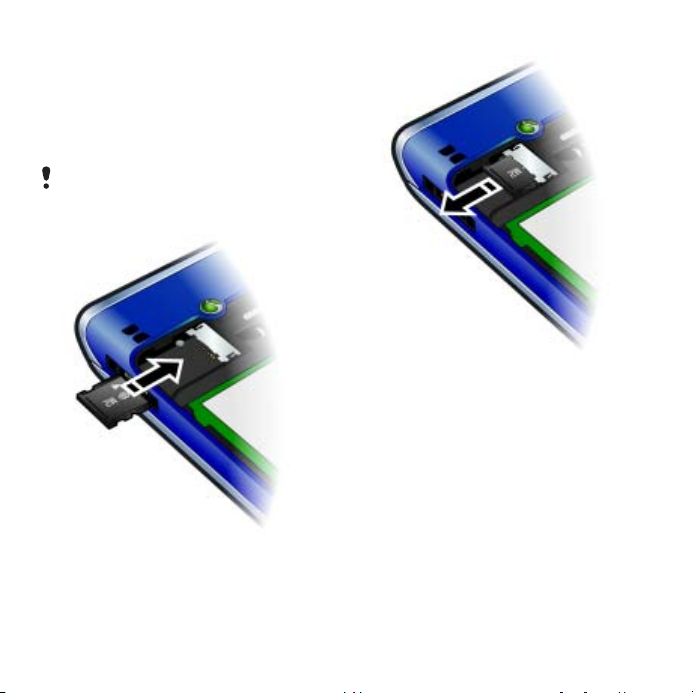
Kartu su kitais suderinamais įrenginiais
ji gali būti naudojama kaip nešiojama
atminties kortelė.
Turinį galite perkelti į atminties kortelę
ir į telefono atmintį. Žr.
Turinio
valdymas telefonu, 24 psl.
Atminties kortelę gali tekti įsigyti atskirai.
Norėdami įdėti atminties kortelę
• Atidarykite dangtelį ir atminties kortelę
įdėkite taip, kad aukso spalvos kontaktai
būtų nukreipti į apačią.
Norėdami išimti atminties kortelę
• Atidarykite dangtelį ir išimkite atminties
kortelę.
Atminties kortelės pasirinkčių
peržiūra
1 Kai telefonas veikia budėjimo režimu,
pasirinkite
Meniu > Užrašinė > Failų
tvarkyklė > skirtukas Atminties
kortelėje.
2 Pasirinkite Pasirin.
This is the Internet version of the User guide. © Print only for private use.
15Darbo pradžia
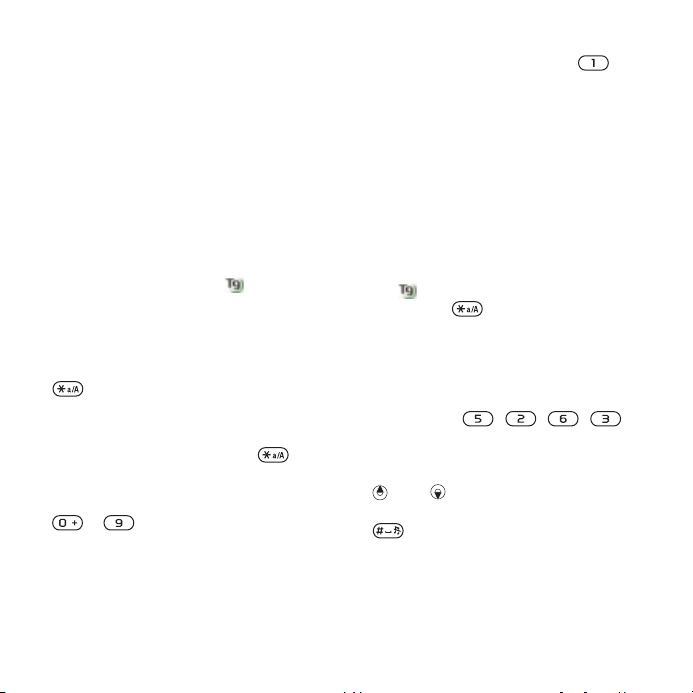
Telefono kalba
Galite pasirinkti telefone vartojamą
kalbą.
Norėdami pakeisti telefono kalbą
1 Kai telefonas veikia budėjimo režimu,
pasirinkite
> skirtukas Bendrieji nustat. > Kalba
> Telefono kalba.
2 Pažymėkite parinktį.
Meniu > Nustatymai
Teksto įvedimas
Norėdami įvesti tekstą galite naudoti
sudėtinę įvestį arba T9™
įvesties metodas naudoja įtaisytąjį
žodyną.
Norėdami keisti teksto įvesties būdą
• Įvesdami tekstą palaikykite nuspaudę
.
Norėdami pereiti nuo didžiųjų
raidžių prie mažųjų ir atvirkščiai
• Įvesdami tekstą paspauskite .
Norėdami įvesti skaičius
• Įvesdami tekstą palaikykite nuspaudę
– .
. T9 teksto
Norėdami įvesti taškus ar kablelius
• Įvesdami tekstą paspauskite .
Norėdami įvesti simbolį
1 Įvesdami tekstą pasirinkite Pasirin.
> Įtraukti simbolį.
2 Pereikite prie simbolio ir pasirinkite
Įterpti.
Norėdami įvesti tekstą naudodami
T9™ įvestį
1 Kai telefonas veikia budėjimo režimu,
pasirinkite, pavyzdžiui,
> Rašyti naują > Teksto žinutė.
2 Jei nerodomas, nuspauskite ir
palaikykite , norėdami įjungti T9
teksto įvestį.
3 Kiekvieną mygtuką spauskite tik vieną
kartą, net jei reikalinga raidė nėra
pirmoji mygtuko raidė. Pavyzdžiui,
norėdami parašyti žodį „Jane“,
paspauskite
Parašykite visą žodį nežiūrėdami
į
siūlymus.
4 Norėdami peržiūrėti siūlymus, naudokite
arba .
5 Norėdami priimti siūlymą, paspauskite
.
Meniu > Žinutės
, , , .
16 Darbo pradžia
This is the Internet version of the User guide. © Print only for private use.
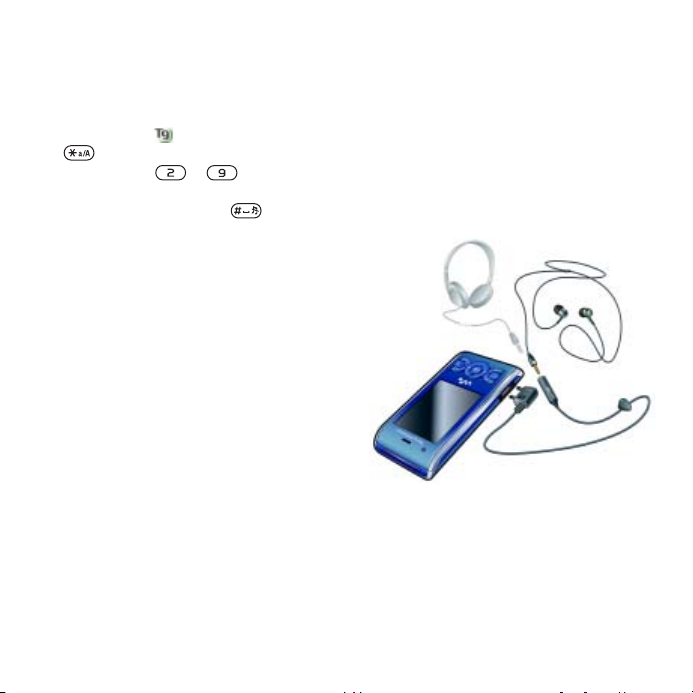
Norėdami įvesti tekstą naudodami
sudėtinės įvesties būdą
1 Kai telefonas veikia budėjimo režimu,
pasirinkite, pavyzdžiui,
> Rašyti naują > Teksto žinutė.
2 Jei rodomas , palaikykite paspaudę
, norėdami įjungti sudėtinę įvestį.
3 Paspauskite – kelis kartus,
kol ekrane atsiras norima raidė.
4 Įvedę žodį paspauskite , kad
pridėtumėte tarpą.
Norėdami įtraukti žodžius į įtaisytąjį
žodyną
1 Įvesdami tekstą naudodami T9 įvestį
pasirinkite
2 Įveskite žodį naudodami sudėtinę įvestį
ir pasirinkite
Pasirin. > Redaguoti žodį.
Įterpti.
Meniu > Žinutės
Walkman™
Galite klausytis muzikos, garso knygų
ir transliacijų. Naudokite „Sony
medijos tvarkyklę turiniui perkelti į ir iš
savo telefono. Žr.
į ir iš kompiuterio 25 psl., norėdami
gauti daugiau informacijos.
Turinio perkėlimas
Nešiojama stereofoninė laisvų rankų įranga
Laisvų rankų įrangos naudojimas
• Prijunkite laisvų rankų įrangą. Muzika
sustabdoma gavus skambutį, o užbaigus
pokalbį grojama toliau.
Ericsson“
This is the Internet version of the User guide. © Print only for private use.
17Walkman™
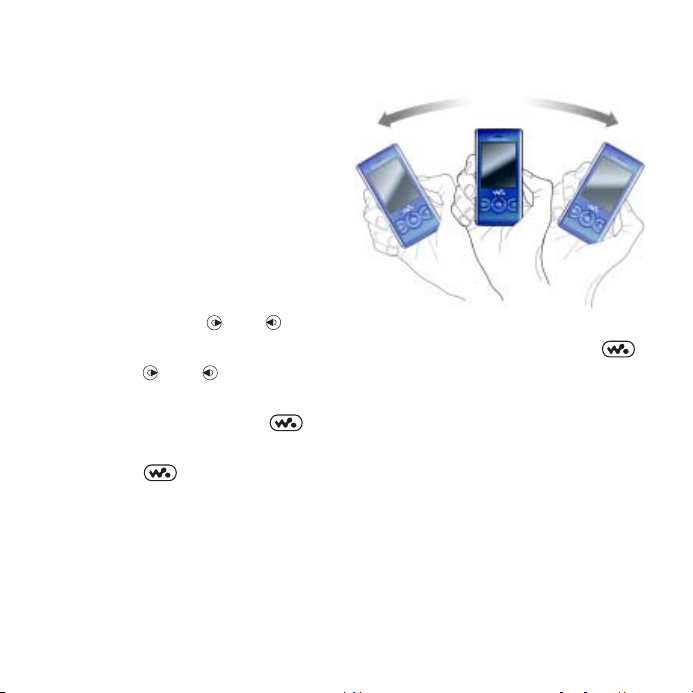
Walkman™ grotuvas
Norėdami klausytis muzikos
1 Kai telefonas veikia budėjimo režimu,
pasirinkite
> Muzika.
2 Ieškokite pagal kategoriją naudodami
naršymo mygtuką.
3 Pereikite prie takelio ir pasirinkite
Paleisti.
Muzikos atkūrimo sustabdymas
• Paspauskite centrinį naršymo mygtuką.
Norėdami pagreitintai pasukti į priekį
arba pasukti atgal
• Palaikykite paspaudę arba .
Norėdami pereiti prie kito takelio
• Paspauskite arba .
Sumažinti grotuvą
• Kai muzika groja, paspauskite .
Norėdami grįžti prie grotuvo
• Paspauskite .
Meniu > Garso/ vaizdo failai
Purtymo kontrolė
Norėdami perjungti takelį
• Kai groja muzika, norėdami perjungti
kitą takelį, palaikykite paspaudę
ir staigiu riešo judesiu pajudinkite
telefoną į dešinę. Norėdami perjungti
prieš tai buvusį takelį, pakartokite
veiksmą į kairę.
18 Walkman™
This is the Internet version of the User guide. © Print only for private use.
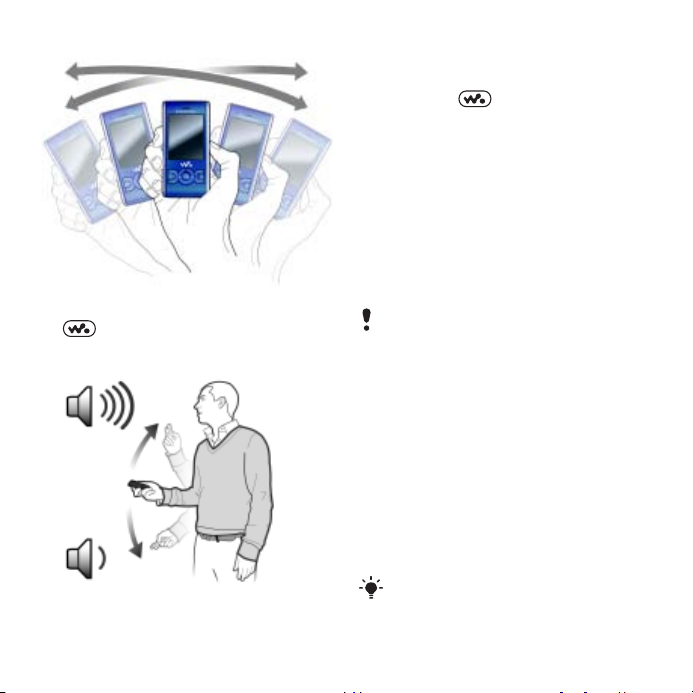
Norėdami sumaišyti takelius
• Kai groja muzika, palaikykite nuspaudę
ir pakratykite telefoną.
Norėdami keisti garsumą
1 Kai groja muzika, laikykite telefoną
priekiu atsukę į save.
2 Norėdami pagarsinti, laikykite
paspaudę
ir lenkite ranką į save.
Norėdami patylinti, pakartokite veiksmą
į
priešingą pusę.
Grojaraščiai
Norėdami sutvarkyti muziką galite kurti
grojaraščius. Takelius galite įtraukti
į
kelis grojaraščius.
Ištrynus grojaraštį arba jame esantį
takelį, takelis iš atminties neištrinamas,
ištrinama tik nuoroda.
Gali užtrukti kelias minutes, kol telefonas
sukurs grojaraštį.
Norėdami kurti grojaraštį
1 Kai telefonas veikia budėjimo režimu,
pasirinkite
Meniu > Garso/ vaizdo failai
> Muzika > Grojaraščiai.
2 Pereikite prie Naujas grojaraštis
ir pasirinkite Įtraukti.
3 Įveskite pavadinimą ir pasirinkite Gerai.
4 Norėdami pridėti takelius, pereikite prie
kiekvieno ir pasirinkite
Žymėti.
5 Norėdami takelius įtraukti į grojaraštį,
pasirinkite
Į grojaraštį galite įdėti aplankus. Visi
pasirinktuose aplankuose esantys failai
bus įtraukti į grojaraštį.
Įtraukti.
This is the Internet version of the User guide. © Print only for private use.
19Walkman™
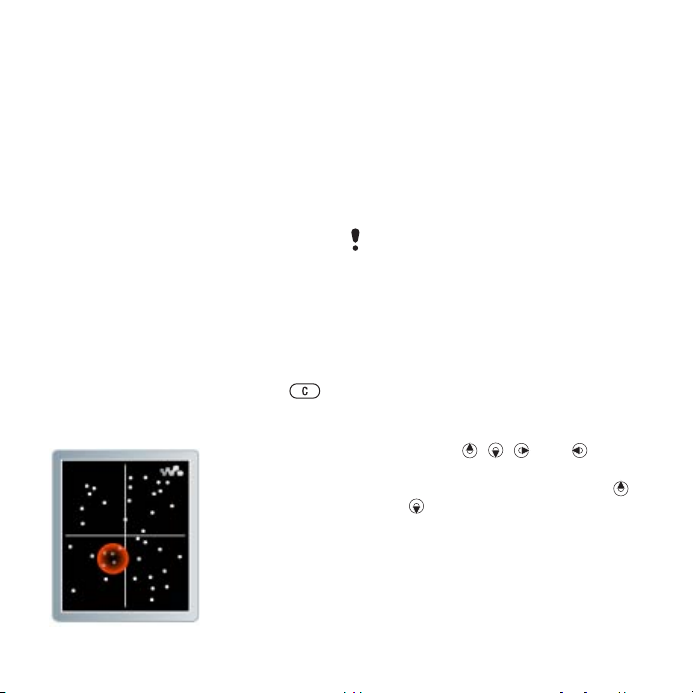
Norėdami prie grojaraščio pridėti
takelį
1 Kai telefonas veikia budėjimo režimu,
pasirinkite
Meniu > Garso/ vaizdo failai
> Muzika > Grojaraščiai.
2 Pasirinkite grojaraštį.
3 Pereikite prie Įtraukti muzikos
ir pasirinkite Pridėti.
4 Norėdami pridėti takelius, pereikite prie
kiekvieno ir pasirinkite
Žymėti.
5 Norėdami takelius įtraukti į grojaraštį,
pasirinkite
Įtraukti.
Norėdami iš grojaraščio pašalinti
failus
1 Kai telefonas veikia budėjimo režimu,
pasirinkite
Meniu > Garso/ vaizdo failai
> Muzika > Grojaraščiai.
2 Pasirinkite grojaraštį.
3 Pereikite prie takelio ir pasirinkite .
SensMe™
Naudodami SensMe™ galite kurti
grojaraščius pagal nuotaiką. Naudodami
„Sony
Ericsson“ medijos tvarkyklę
galite analizuoti ir persisiųsti muziką
į
telefoną, informacija, pavyzdžiui,
nuotaika, tempas ir akordai yra
pridedami prie takelio. Takeliai
yra
rodomi kaip taškai dviašiame
žemėlapyje. Galite sukurti grojaraščius
pasirinkdami takelių zoną.
Dėl informacijos apie muzikos analizavimą
Ericsson“ medijos tvarkyklės
žr. „Sony
pagalbą.
Norėdami kurti grojaraštį pagal
nuotaiką
1 Kai telefonas veikia budėjimo režimu,
pasirinkite
Meniu > Garso/ vaizdo failai
> Muzika.
2 Pereikite prie SensMe™ ir pasirinkite
Atidar.
3 Norėdami peržiūrėti skirtingus takelius,
paspauskite
, , arba .
4 Norėdami pasirinkti takelių buvimo vietą,
pažymėkite
Įtraukti ir paspauskite
arba .
5 Pasirinkite Kurti norėdami Walkman™
grotuve paleisti grojaraštį.
6 Pasirinkę Pasirin. > Išsaug. grojaraštį
įveskite vardą ir pasirinkite Gerai.
20 Walkman™
This is the Internet version of the User guide. © Print only for private use.
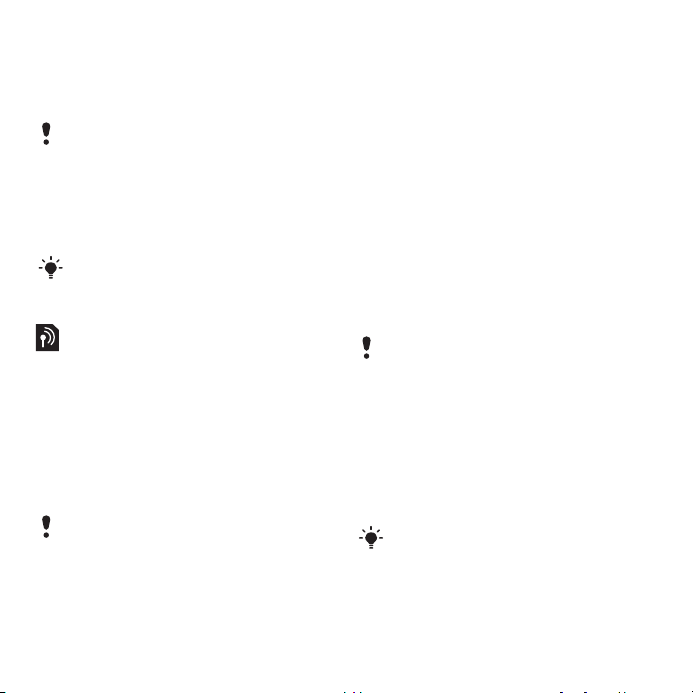
Garso knygos
Galite klausyti garso knygų, perkeltų
iš
kompiuterio į telefoną naudojant
„Sony
Ericsson“ medijos tvarkyklę.
Kol perkelta garso knyga pasirodys galimų
knygų sąraše, gali praeiti kelios minutės.
Norėdami pasiekti garso knygas
• Kai telefonas veikia budėjimo režimu,
pasirinkite
Meniu > Garso/ vaizdo failai
> Muzika > Garso knygos.
Garso knygas, kurios yra kitokio formato
nei „M4B“ arba kurios neturi „ID3v2“ skyrių
žymų, galite rasti
Takeliai aplanke.
PlayNow™
Norėdami atsisiųsti skambėjimo
melodijų, žaidimų, muzikos, temų
arba
ekrano fonų, galite prisijungti
prie
„PlayNow™“. Prieš pirkdami ir
atsisiųsdami turinį į telefoną, galite
jį
peržiūrėti ar pasiklausyti.
Jei negalite naudotis PlayNow™, žr.
Trikčių diagnostika 75 psl.
Ši paslauga teikiama ne visose šalyse.
Norėdami naudoti „PlayNow™“
1 Kai telefonas veikia budėjimo režimu,
pasirinkite
Meniu > PlayNow™.
2 Norėdami peržiūrėti ir nusipirkti turinį
pereikite prie PlayNow™ svetainės ir
sekite pateikiamomis instrukcijomis.
TrackID™
TrackID™ – tai muzikos atpažinimo
paslauga. Galite ieškoti garsiakalbyje
ar per radiją skambančio takelio
pavadinimo, atlikėjo vardo ir albumo
pavadinimo.
Jei neveikia TrackID™, žr. Trikčių
diagnostika 75 psl.
Informacijos apie kainas teiraukitės savo
mobiliojo ryšio paslaugų teikėjo.
Norėdami ieškoti takelio informacijos
1 Klausydamiesi takelio iš garsiakalbio,
kai telefonas veikia budėjimo režimu,
pasirinkite
> TrackID™ > Pradėti.
2 Grojant radijui pasirinkite Pasirin.
> TrackID™.
Geriausių rezultatų pasieksite, jei
TrackID™ naudosite tylioje vietovėje.
Meniu > Pramogos
This is the Internet version of the User guide. © Print only for private use.
21Walkman™
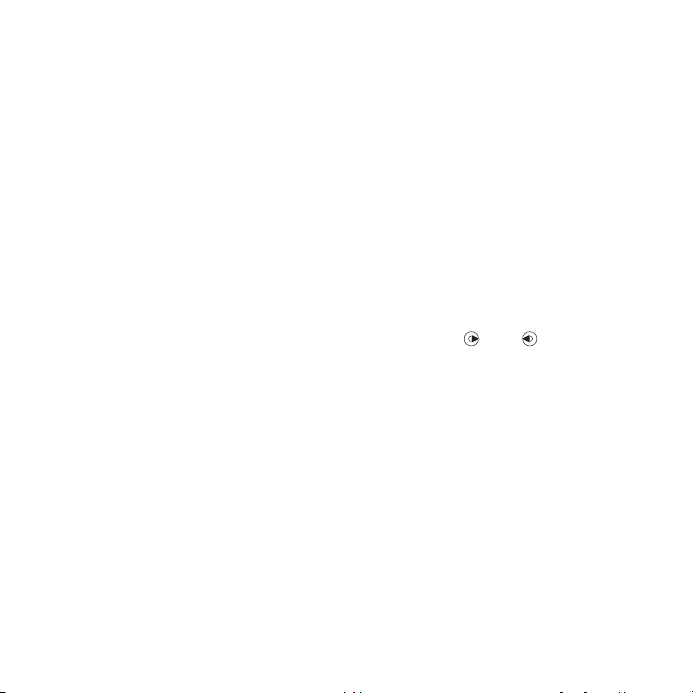
Muzikos ir vaizdo įrašai tinkle
Peržiūrėti vaizdo įrašus ir klausytis
muzikos galite transliuodami iš interneto
į telefoną. Jei neveikia internetas, žr.
Trikčių diagnostika 75 psl.
Norėdami pasirinkti transliavimo
duomenų prieigą
1 Kai telefonas veikia budėjimo režimu,
pasirinkite
> skirtukas Sujungimas > Transl.
nustatymai > Jungtis naudoj.:.
2 Pasirinkite duomenų prieigą, kurią
norite naudoti.
3 Pasirinkite Išsaug.
Norėdami transliuoti muziką ir vaizdo
įrašus
1 Kai telefonas veikia budėjimo režimu,
pasirinkite
2 Pasirinkite Pasirin. > Naršyti > Intern.
nuorodos.
3 Pasirinkite norimą saitą, iš kurio
transliuosite.
Meniu > Nustatymai
Meniu > Internetas.
Vaizdo leistuvas
Norėdami atkurti vaizdo įrašus
1 Kai telefonas veikia budėjimo režimu,
pasirinkite
> Vaizdo įrašai > Vaizdo įrašai.
2 Pereikite prie pavadinimo ir pasirinkite
Paleisti.
Meniu > Garso/ vaizdo failai
Norėdami sustabdyti vaizdo įrašus
• Paspauskite centrinį pasirinkimo
mygtuką.
Radijas
Norėdami klausytis radijo
1 Prijunkite laisvų rankų įrangą prie
telefono.
2 Kai telefonas veikia budėjimo režimu,
pasirinkite
Norėdami automatiškai ieškoti kanalų
• Pasirinkite Ieškoti.
Norėdami rankiniu būdu ieškoti
kanalų
• Paspauskite arba .
Norėdami keisti garsumą
• Paspauskite garso mygtukus į viršų
arba apačią.
Norėdami sumažinti radiją
• Kai radijas groja, pasirinkite Pasirin.
> Mažinti.
Norėdami įjungti radiją
• Kai telefonas veikia budėjimo režimu,
pasirinkite
Kanalų išsaugojimas
Galite išsaugoti ne daugiau kaip 20 iš
anksto nustatytų kanalų.
Meniu > Radijas.
Meniu > Radijas.
22 Walkman™
This is the Internet version of the User guide. © Print only for private use.
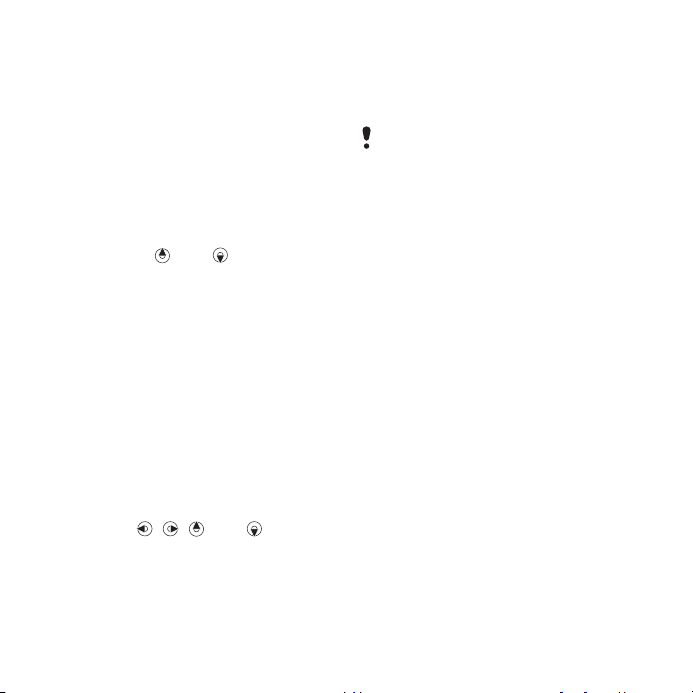
Norėdami išsaugoti kanalus
1 Radę radijo kanalą pasirinkite Pasirin.
> Išsaug.
2 Pereikite prie pozicijos ir pasirinkite
Įterpti.
Norėdami pasirinkti išsaugotus
kanalus
1 Pasirinkite Pasirin. > Kanalai.
2 Pasirinkite radijo kanalą.
Norėdami perjungti išsaugotą kanalą
• Paspauskite arba .
MusicDJ™
Galite kurti ir redaguoti savo melodijas,
kurias naudosite kaip skambėjimo
signalus. Galimi iš anksto sukurti garsai,
turintys skirtingas charakteristikas.
Norėdami kurti melodiją
1 Kai telefonas veikia budėjimo režimu,
pasirinkite
> MusicDJ™.
2 Pasirinkite Įterpti, Kopij. arba Įklijuoti
garsus.
3 Norėdami pereiti prie kito garso,
naudokite
4 Pasirinkite Pasirin. > Išsaugoti melod.
Meniu > Pramogos
, , arba .
Garso įrašymas
Galite įrašyti balso atmintinę arba
skambutį. Įrašyti garsai taip pat gali
būti nustatyti kaip skambėjimo signalai.
Kai kuriose valstybėse arba valstijose
yra įstatymo reikalaujama įspėti žmogų
prieš įrašant pokalbį.
Norėdami įrašyti garsą
• Kai telefonas veikia budėjimo režimu,
pasirinkite
garsą > Įrašyti.
Norėdami įrašyti pokalbį
1 Vykstančio pokalbio metu pasirinkite
Pasirin. > Įrašas.
2 Norėdami išsaugoti įrašą pasirinkite
Išsaug.
Norėdami klausytis įrašo
1 Kai telefonas veikia budėjimo režimu,
pasirinkite
tvarkyklė.
2 Pereikite prie Muzika ir pasirinkite
Atidar.
3 Pereikite prie įrašo ir pasirinkite Groti.
Meniu > Pramogos > Įrašyti
Meniu > Užrašinė > Failų
This is the Internet version of the User guide. © Print only for private use.
23Walkman™
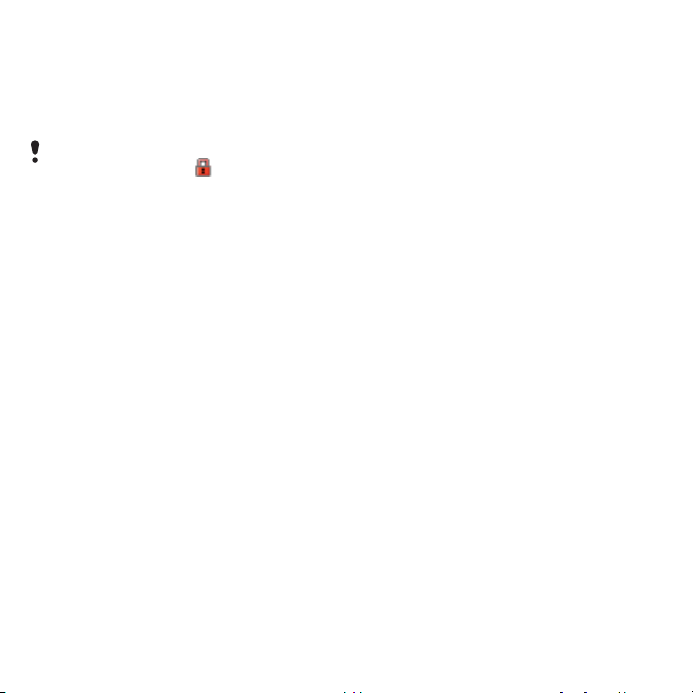
Turinio perkėlimas ir valdymas
Galite perkelti ir valdyti turinį taip pat,
kaip paveikslėlius ar muziką.
Kai kuria autorių teisių saugoma medžiaga
keistis draudžiama.
saugomą failą.
Turinio valdymas telefonu
Galite naudoti Failų tvarkyklė norėdami
tvarkyti telefono atmintyje arba atminties
kortelėje išsaugotą turinį. Skirtukai ir
piktogramos, esančios
parodo, kur turinys yra išsaugotas. Jei
atmintis pilna, ištrinkite dalį turinio, kad
atlaisvintumėte vietos.
Norėdami peržiūrėti atminties būseną
1 Kai telefonas veikia budėjimo režimu,
pasirinkite
tvarkyklė.
2 Pasirinkite Pasirin. > Atminties
būsena.
3 Pasirinkite Atminties kortelė arba
Telefonas.
Aplanke norėdami pasirinkti daugiau
kaip vieną elementą
1 Kai telefonas veikia budėjimo režimu,
pasirinkite
tvarkyklė.
Meniu > Užrašinė > Failų
Meniu > Užrašinė > Failų
atpažįsta
Failų tvarkyklė,
2 Pereikite prie aplanko ir pasirinkite
Atidar.
3 Pasirinkite Pasirin. > Žymėti > Žymėti
kelis.
4 Norėdami pažymėti elementus, pereikite
prie kiekvieno ir pasirinkite
Norėdami perkelti elementus
atminties kortelę ir į telefono atmintį
į
1 Kai telefonas veikia budėjimo režimu,
pasirinkite
tvarkyklė.
2 Suraskite elementą ir pasirinkite Pasirin.
> Tvarkyti failą > Perkelti.
3 Pasirinkite Atminties kortelė arba
Telefonas.
4 Pereikite prie aplanko ir pasirinkite
Atidar.
5 Pasirinkite Įklijuoti.
Norėdami peržiūrėti turinio
informaciją
1 Kai telefonas veikia budėjimo režimu,
pasirinkite
tvarkyklė.
2 Suraskite elementą ir pažymėkite
Pasirin. > Informacija.
Meniu > Užrašinė > Failų
Meniu > Užrašinė > Failų
Žymėti.
24 Turinio perkėlimas ir valdymas
This is the Internet version of the User guide. © Print only for private use.
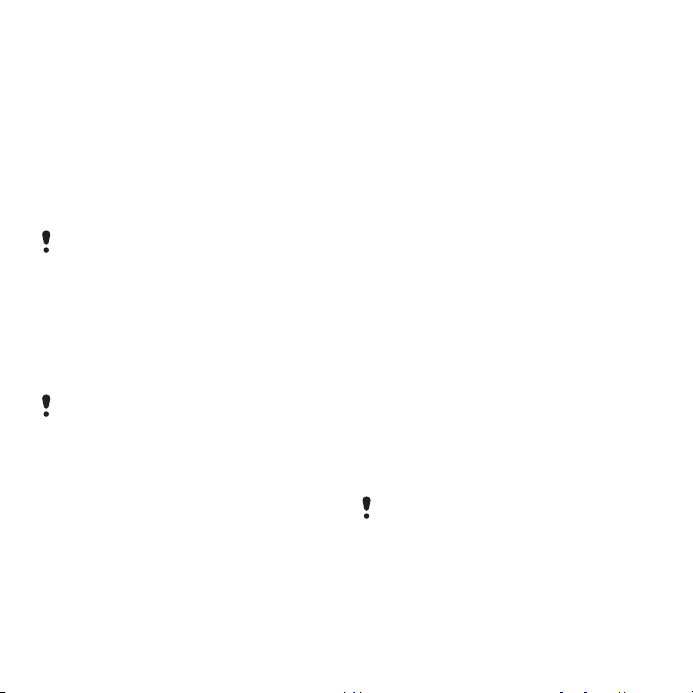
Turinio siuntimas į kitą telefoną
Turinį persiųsti galite, pavyzdžiui,
žinutėmis arba naudodamiesi
„Bluetooth™“ bevielio ryšio technologija.
Norėdami išsiųsti turinį
1 Pereikite prie elemento ir pasirinkite
Pasirin. > Siųsti.
2 Pasirinkite perdavimo būdą.
Įsitikinkite, kad priėmimo įrenginys
palaiko pasirinktą persiuntimo būdą.
Turinio perkėlimas
į
ir iš kompiuterio
Galite naudoti „Sony Ericsson“ medijos
tvarkyklę turiniui perkelti iš savo telefono
į
kompiuterį ir atvirkščiai.
„Sony Ericsson“ medijos tvarkyklės
programinė įranga yra įtraukta
kompaktinį diską, kurį gaunate su
į
telefonu; taip pat ją galima atsisiųsti
svetainėje www.sonyericsson.com/support
Perkeliant arba kopijuojant turinį iš
kompiutrerio į telefoną, neatpažintas
turinys išsaugomas
tvarkyklėje.
Kita aplankale failų
Palaikomos operacinės sistemos
Norint kompiuteryje naudoti
kompaktiniame diske esančią
programinę įrangą, reikia vienos
iš
šių operacinių sistemų:
• Microsoft® Windows Vista™
32
baitų ir 64 baitų versijos: „Ultimate“,
„Enterprise“, „Business“, „Home
Premium“ ar „Home Basic“
• Microsoft® „Windows XP“ („Pro“
arba „Home“ versija), 2 arba
naujesnio pakeitimų paketo.
Norėdami įdiegti „Sony Ericsson“
medijos tvarkyklę
1 Įjunkite kompiuterį ir įdėkite kompaktinį
diską. Automatiškai atidaromas
kompaktinis diskas ir diegimo langas.
2 Pasirinkite kalbą ir spustelėkite Gerai.
3 Spustelėkite Diegti „Sony Ericsson“
įrašų tvarkyklę ir vadovaukitės
instrukcijomis.
Norėdami perkelti turinį naudodami
.
1 Sujunkite telefoną ir kompiuterį USB
2 Kompiuteris: Pradėti/Programos/
Ericsson“ medijos tvarkyklę
„Sony
Siųsdami neištraukite USB kabelio iš
savo telefono ar kompiuterio, nes tai
pažeisti telefono atmintį.
gali
kabeliu, kurį palaiko jūsų telefonas.
„Sony
Ericsson“/Medijos tvarkyklė.
This is the Internet version of the User guide. © Print only for private use.
25Turinio perkėlimas ir valdymas
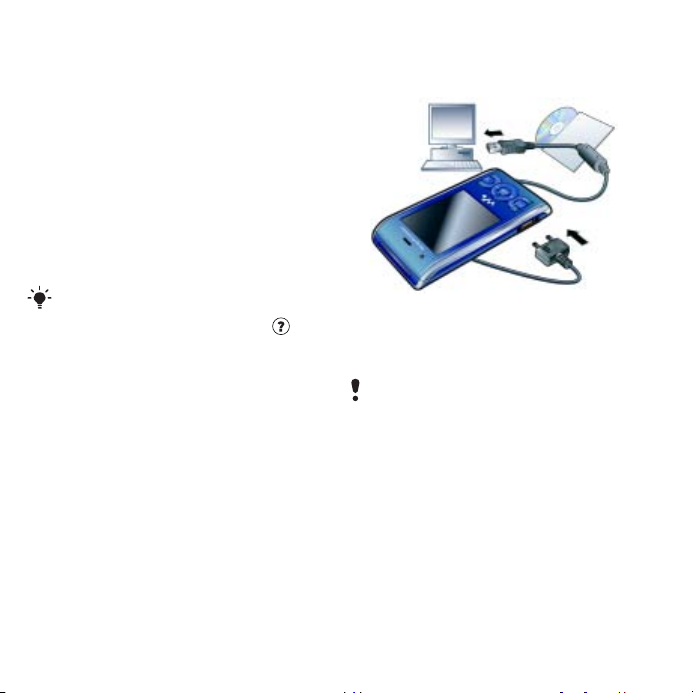
3 Telefonas: pasirinkite Gar./vzd. fail.
prk.
4 Kompiuteris: palaukite, kol telefonas
pasirodys „Sony
Ericsson” medijos
tvarkyklėje.
5 Perkelkite failus iš telefono į kompiuterį
ir atvirkščiai naudodami „Sony Ericsson”
medijos tvarkyklę.
6 Norėdami saugiai išjungti USB kabelį
atidarykite „Windows Explorer” ir
dešiniuoju pelės mygtuku spustelėkite
išimamo disko piktogramą, tada
pasirinkite Išstumti.
Norėdami gauti išsamesnės informacijos
apie muzikos persiuntimą, žr. Įrašų
tvarkyklės žinyną. Spustelėkite
esantį viršutiniame dešiniajame
„Sony Ericsson“ medijos tvarkyklės
lange. Taip pat galite eiti į
www.sonyericsson.com/support, kad
perskaitytumėte darbo pradžios vadovus.
,
USB kabelio naudojimas
Norėdami sinchronizuoti, persiųsti ar
vėl įjungti telefono turinį, telefoną galite
prijungti prie kompiuterio USB kabeliu
arba naudoti telefoną kaip modemą.
Daugiau informacijos rasite
www.sonyericsson.com/support, kad
perskaitytumėt darbo pradžios vadovus.
Prieš naudodami USB kabelį
• Žr. Palaikomos operacinės
sistemos, 25 psl.
Naudokite tik telefono palaikomą USB
kabelį. Siųsdami neištraukite USB kabelio
iš savo telefono ar kompiuterio, nes tai
gali pažeisti telefono atmintį.
Norėdami saugiai atjungti USB kabelį
1 Atidarykite Windows Explorer ir
dešiniuoju pelės mygtuku spustelėkite
išimamo disko piktogramą.
2 Pasirinkite Išstumti.
3 Atjunkite USB kabelį, kai ekrane
atsiranda leidžiantis tai daryti
pranešimas.
26 Turinio perkėlimas ir valdymas
This is the Internet version of the User guide. © Print only for private use.

Nekopijuokite failų iškart po to, kai
kompiuteryje atlikote telefono formatavimą.
Tokiu atveju pirmiausia ištraukite USB
kabelį ir perkraukite telefoną.
Turinio „vilkimas ir paleidimas“
Naudodami „Microsoft Windows
Explorer“, turinį galite perkelti iš
atminties į kompiuterį ir atvirkščiai.
Norėdami turinį „vilkti ir paleisti“
1 Prijunkite savo telefoną prie kompiuterio
naudodami USB kabelį.
2 Telefonas: Pasirinkite Gar./vzd. fail.
prk.
3 Kompiuteris: Palaukite, kol telefono
atmintis bus rodoma kaip išoriniai diskai
„Windows Explorer“.
4 Nuvilkite pasirinktus failus į telefoną
arba kompiuterį.
telefono
Telefono pavadinimas
Jūs galite įvesti savo telefono
pavadinimą, kuris bus rodomas kitiems
įrenginiams naudojant, pavyzdžiui,
Bluetooth™ bevielę technologiją.
Norėdami įvesti telefono pavadinimą
1 Kai telefonas veikia budėjimo režimu,
pasirinkite
> skirtukas Sujungimas > Telefono
pavad.
2 Įveskite telefono pavadinimą
ir
pasirinkite Gerai.
Meniu > Nustatymai
Bluetooth™ bevielės technologijos naudojimas
„Bluetooth“ funkcija leidžia prisijungti
bevieliu ryšiu prie kitų „Bluetooth“
įrenginių. Galite, pavyzdžiui:
• Prisijungti prie laisvų rankų įrangos.
• Prisijungti prie kelių įrenginių vienu
metu.
• Prisijungti prie kompiuterių ir pasiekti
internetą.
• Keistis objektais.
• Žaisti žaidimus, kuriems reikia kelių
žaidėjų.
Rekomenduojamas atstumas naudojant
„Bluetooth“ ryšį yra 10 metrų (33 pėdos),
kai tarp įrenginių nėra jokių masyvių
objektų.
This is the Internet version of the User guide. © Print only for private use.
27Turinio perkėlimas ir valdymas
